win10启动打印机服务 Windows10打印服务的启用方法
更新时间:2024-05-01 15:07:27作者:yang
在使用Windows 10系统时,有时候我们需要打印文件或者文档,但是却发现打印机服务未启用,在这种情况下,我们可以通过简单的操作来启用Windows 10系统的打印服务。接下来我们将介绍一下Windows 10打印服务的启用方法,让您可以轻松地使用打印机来打印需要的文件。
具体步骤:
1.右键此电脑,管理;
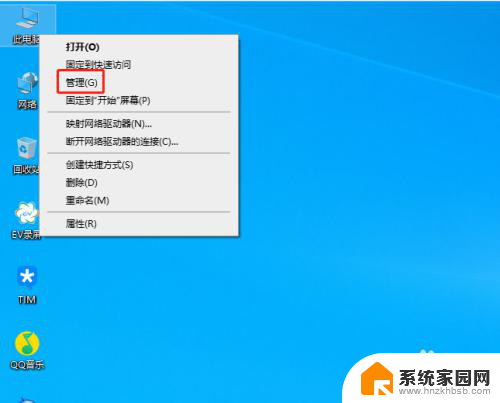
2.左侧找到,服务和应用程序,服务;
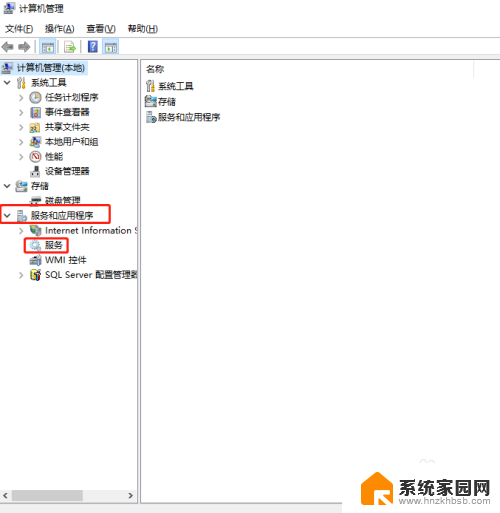
3.中间找到,Print Spooler;
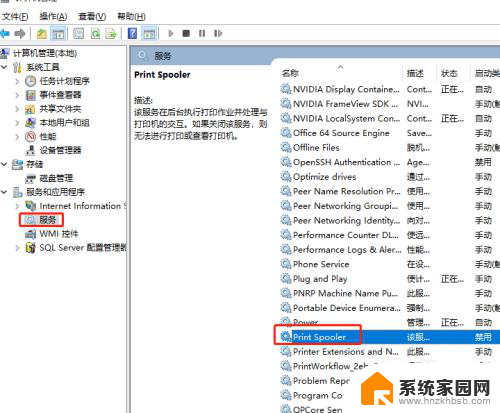
4.双击打开,启动类型。选择自动,点击应用;
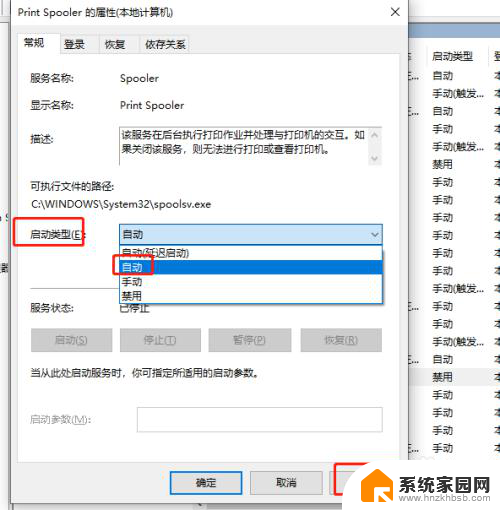
5.服务状态,点击启用;
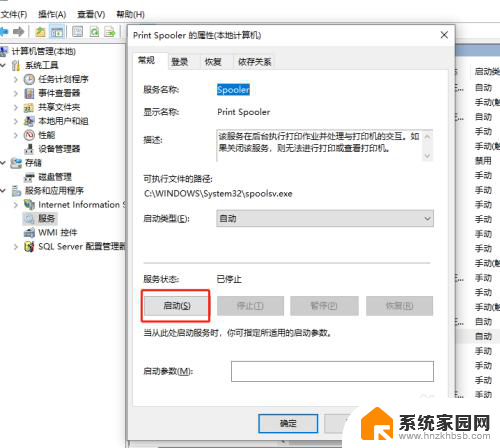
6.稍等,正在启用;
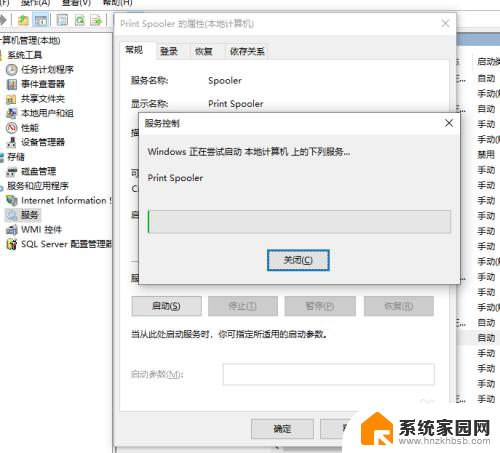
7.看下启用后,提示,正在运行;
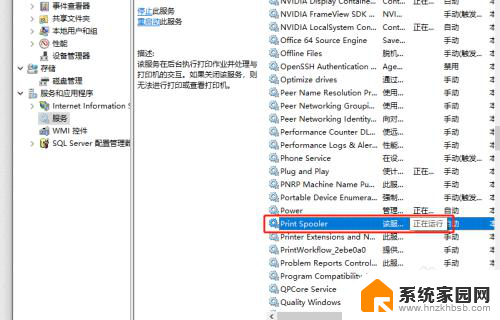
8.以上就是,win10启动打印机服务的步骤。
以上是关于win10启动打印机服务的全部内容,对于那些还不清楚的用户,可以参考以上步骤进行操作,希望对大家有所帮助。
win10启动打印机服务 Windows10打印服务的启用方法相关教程
- windows 打印服务启动 win10打印机服务启动失败
- 打印服务怎么重启 win10打印机服务重启方法
- win10禁用打印机服务 禁用打印服务的方法
- 蓝牙用户支持服务无法启动 win10如何启动蓝牙服务
- 蓝牙支持服务无法启动 win10如何打开蓝牙支持服务
- 无法启动windowsaudio服务错误1068 Win10无法启动Windows Audio服务怎么修复
- win10系统服务在哪里 Windows10系统服务开启的步骤
- win10无法打开服务 Win10哪些服务可以禁用
- 您的windows10版本已终止服务,请立即重启 Win10版本终止服务解决方法详解
- windows10查看服务 如何在Win10系统中打开服务管理窗口
- win10和win7怎样共享文件夹 Win10局域网共享问题彻底解决方法
- win10系统还原开机按什么键 电脑一键还原快捷键
- 怎么把一键锁屏添加到桌面 Win10系统桌面右键菜单锁屏快捷功能添加教程
- 打印机共享无法保存设置 win10共享打印机提示无法保存设置怎么解决
- win10电脑控制面板在哪里? win10系统控制面板怎么打开
- 电脑横屏怎么调成竖屏显示 win10怎么调整电脑屏幕方向
win10系统教程推荐
- 1 win10和win7怎样共享文件夹 Win10局域网共享问题彻底解决方法
- 2 win10设置桌面图标显示 win10桌面图标显示不全
- 3 电脑怎么看fps值 Win10怎么打开游戏fps显示
- 4 笔记本电脑声音驱动 Win10声卡驱动丢失怎么办
- 5 windows查看激活时间 win10系统激活时间怎么看
- 6 点键盘出现各种窗口 如何解决Win10按键盘弹出意外窗口问题
- 7 电脑屏保在哪里调整 Win10屏保设置教程
- 8 电脑连接外部显示器设置 win10笔记本连接外置显示器方法
- 9 win10右键开始菜单没反应 win10开始按钮右键点击没有反应怎么修复
- 10 win10添加中文简体美式键盘 Win10中文输入法添加美式键盘步骤